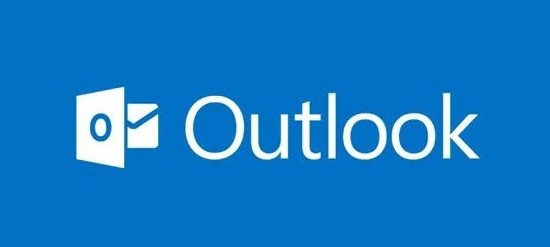
Si hablamos de correo electrónico para muchas personas es sinónimo de Outlook. Esta gran aplicación nos ha acompañado durante años en la gestión del correo haciendo que seamos mucho más eficaces y organizados en nuestras comunicaciones. Pero lo cierto es que sería injusto dejar a Outlook en una simple aplicación de gestión de correo electrónico, sino que es mucho más que eso, se trata de una completa suite de productividad para organizar nuestro calendario, tareas, agenda de contactos, etc. Por eso hoy vamos a ver como podemos empezar a exprimir Outlook y nos vamos a centrar en los primeros pasos y la configuración.
Existen muchas versiones de Outlook, pero nos vamos a basar en la última de ellas, la versión de 2013, que viene con algunas características novedosas, pero esencialmente servirá para todas las anteriores. También tenemos una versión de Outlook Online, se trata de una versión vitaminada del popular Hotmail, que ahora se ha adaptado a los nuevos tiempos. En este caso bastará con tener una cuenta en el servicio para comenzar a utilizarlo.
Ventajas de utilizar Outlook
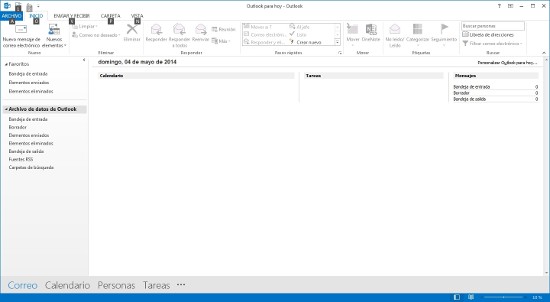
Lo primero que debemos preguntarnos es ¿qué ganamos instalando Outlook en nuestro equipo? Pues en lo fundamental tenemos varias ventajas. La primera de ellas podríamos decir que ha ido perdiendo importancia con el tiempo, puesto que tenemos acceso a nuestro correo sin necesidad de conexión, algo que hoy en día con un mundo hiperconectado, no tenemos tanta necesidad.
Sin embargo también nos da la oportunidad de tener una copia de seguridad de todos nuestros correos en local, algo que muchos usuarios valoran de forma muy positiva. Conozco a varios de ellos que tienen históricos de correos que les acompañan desde hace más de dos décadas y el correo se convierte así en una base de datos imprescindible para muchos de sus ámbitos.
Pero fundamentalmente es muy utilizado cuando tenemos varias cuentas de correo que queremos manejar desde el mismo lugar. En este aspecto Oulook es cuando nos demuestra todo su potencial, permitiéndonos gestionar distintas cuentas e identidades, personales, laborales, etc. y siempre de la misma manera, lo que hace que sólo tengamos que aprender cómo se hacen las cosas de una forma, independientemente de si nuestra cuenta es Exchange del trabajo, de Gmail o Yahoo, personales, etc.
Por lo que respecta a su interfaz es muy limpia y pulida. En ella se han basado otros mucho gestores de correo tratando de que los usuarios no notasen mucho el cambio de un gestor a otro. Lo cierto es que tiene una típica estructura de árbol de carpetas de correo en la zona derecha, y después la visualización de los correos en la bandeja de entrada la podemos configurar como más nos guste, ya sea con la opción de vista previa de los mensajes de forma automática o sin ella. Con esta opción Outlook nos mostrará el contenido de los mensajes en la pantalla una vez nos hemos situados sobre el asunto del mismo en la bandeja de entrada.
Personalmente mi opción favorita en las pantallas de gran tamaño y en las que tienen formato apaisado, como el caso de los portátiles, es situar la lista de mensajes de la bandeja de entrada en una segunda columna de ancho variable y una tercera para visualizar el contenido de los mensajes. De esta forma de un sólo golpe de vista se de qué cuenta es el mensaje, y su contenido, además de tener una visión general de lo que tengo pendiente en la bandeja de entrada.
Aquí es importante saber que podemos definir la información que nos muestra la bandeja de entrada, si queremos ver el remitente, asunto, fecha y hora del envío, pero también cuestiones como si es o no un correo importante o si tiene un archivo adjunto, por citar algunos ejemplos. En este caso dependerá mucho de la forma que tenemos de organizar nuestra bandeja de entrada.
Configuración de la cuentas en Outlook
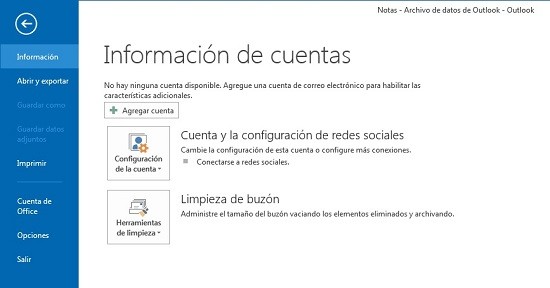
En Outlook podemos configurar tres tipo de cuentas:
- Cuentas Exchange que son las más comunes en las cuentas de correo de empresa, por ejemplo.
- Cuentas compatibles con Outlook.com o Exchage Active Sync que son las cuentas de correo online o webmails compatibles con el servicio Outlook.com
- Cuentas Pop o IMAP, las más comunes de servicios como Gmail o Yahoo, por citar dos de los ejemplos más conocidos.
El siguiente paso es añadir los datos de la cuenta. Aquí debemos poner nuestro nombre, la dirección de nuestra cuenta y la contraseña del mismo, el tipo de cuenta que es (una de las anteriores) o definir si queremos añadir los datos a un nuevo archivo de datos de Oulook o utilizar uno ya existente. También los servidores de correo entrantes y salientes. Después tenemos la opción de hacer una verificación de la cuenta para ver si todo está correcto y recibe y envía bien. En caso afirmativo hemos terminado, pero si nos da algún tipo de error podemos ir a las opciones avanzadas, dentro de esta misma ventana.
En este caso nos permite definir opciones como los puertos del servidor de entrada y de salida o el tipo de cifrado de la conexión. Estos datos nos los tiene que suministrar el proveedor de nuestra cuenta. Para los servicios más conocidos no habrá gran problema, pero para los servicios de correo por ejemplo, que nos facilita el hosting de nuestra página web ya es otra cuestión y es necesario tener todos los datos claros.
Principales características del servicio, mucho más que la gestión del correo
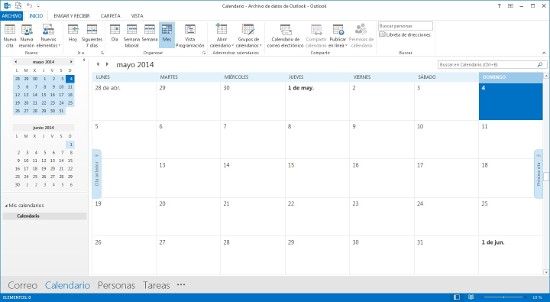
Pero Outlook como hemos comentado antes no es un simple gestor de correos. También nos servirá para gestionar nuestra agenda, gracias a las aplicaciones de calendario y de contactos. Con ello podemos tener una estupenda base de datos de las citas que tenemos pendientes y toda la información de los contactos a mano, algo que resulta especialmente útil si lo tenemos completo y bien organizado.
Por último dos cuestiones que resultan especialmente útiles si utilizamos Outlook para un entorno de trabajo, ya sea laboral o de estudios son las tareas y las notas. Oulook incluye un gestor de tareas que nos va a permitir programar nuestro trabajo en función de nuestro calendario y las horas que nos queden libres. Así mismo las notas son realmente útiles para matizar determinadas cuestiones sobre un correo electrónico, una tarea o incluso una cita en el calendario.
Por todo ello Outlook es para muchos la mejor herramienta para facilitar la productividad desde el escritorio, aunque en el móvil le han salido duros competidores, en el día a día y se sigue manteniendo en muchas empresas que necesitan algo más que un gestor de correos. Sin duda podemos decir que hay un antes y un después de la aparición de Outlook en el mundo de la ofimática, pero sobre todo, que es una aplicación que ha sabido evolucionar y adaptarse a las necesidades de sus usuarios.
En Anexo M | Cómo gestionar eficazmente el correo electrónico
